
Съдържание:
- Автор John Day [email protected].
- Public 2024-01-30 07:53.
- Последно модифициран 2025-01-23 14:36.
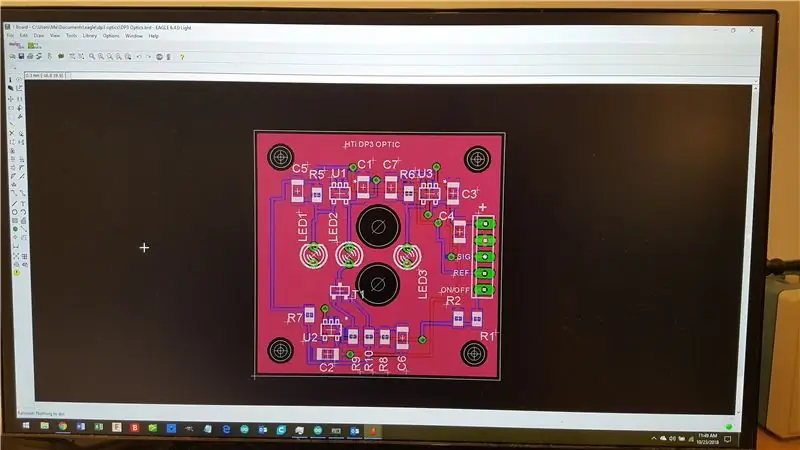
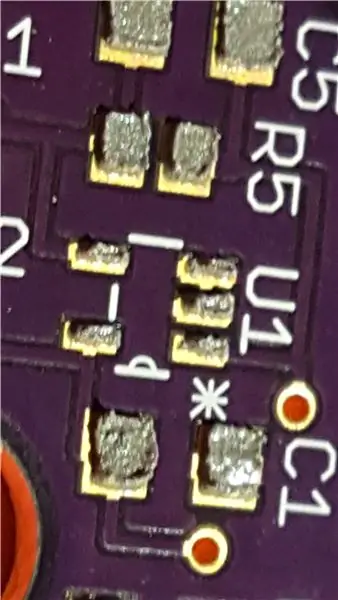
Тази инструкция показва как да се правят шаблони за запояваща паста за ниски обеми или прототипни повърхностни монтажни платки с помощта на лазерен нож. Той е тестван с Epilog и CCL (евтин китайски лазерен гравьор като JSM 40) и трябва да работи на почти всеки друг вид лазерна фреза, която може да се справи с растерния формат и има достатъчно мощност за рязане на хартия.
Предупреждение за спойлер: Тайният сос на тази инструкция е да изрежете живи панти в шаблона, така че самият шаблон да се подравнява с печатната платка.
Първата стъпка е да имате дизайн на печатни платки. Действителният дизайн на печатни платки е извън обхвата на тази инструкция. В примерните снимки печатната платка е проектирана в Eagle, общ софтуерен пакет.
Стъпка 1: Изключете слоевете
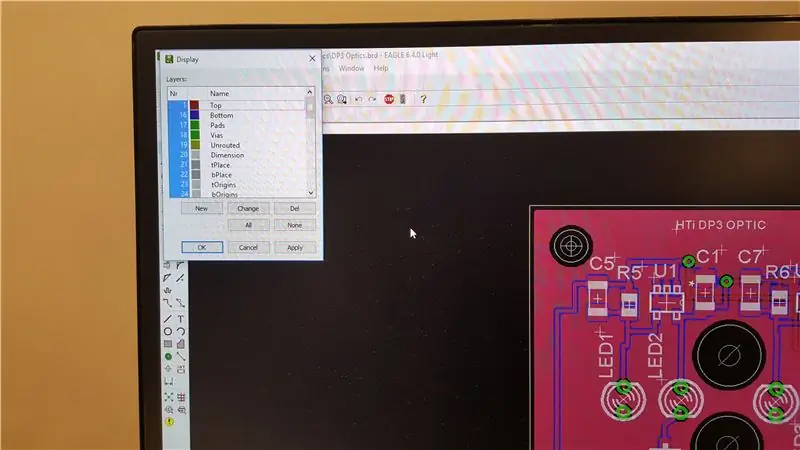
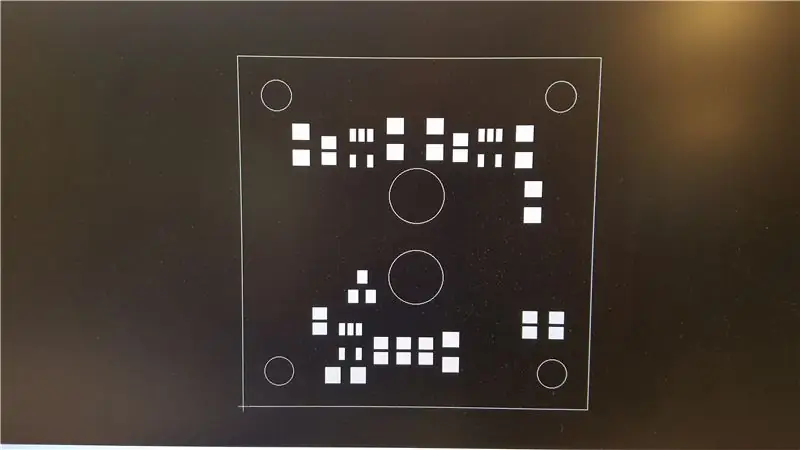
За да генерирате чисто изображение на шаблон, изключете всички слоеве с изключение на поставяне и размер. Уверете се, че линиите за размери имат някаква ширина (някои пакети за оформление на печатни платки дават размери на линиите нулева ширина; проверете "линия", "свойства"). Ако линиите имат нулева ширина, редактирайте ги.
Уверете се, че видимите слоеве са плътни, без да се излюпват напречно.
Paste е областта, която искате да покриете с паста за запояване.
Размерът е очертанието на печатната платка, което обикновено включва дупки.
Експортирайте резултата като файл с изображение, като.png или-j.webp
Стъпка 2: Обработете изображението
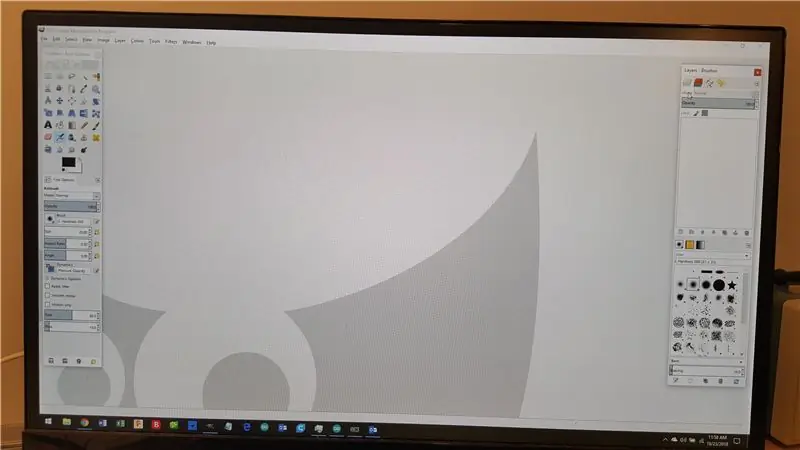
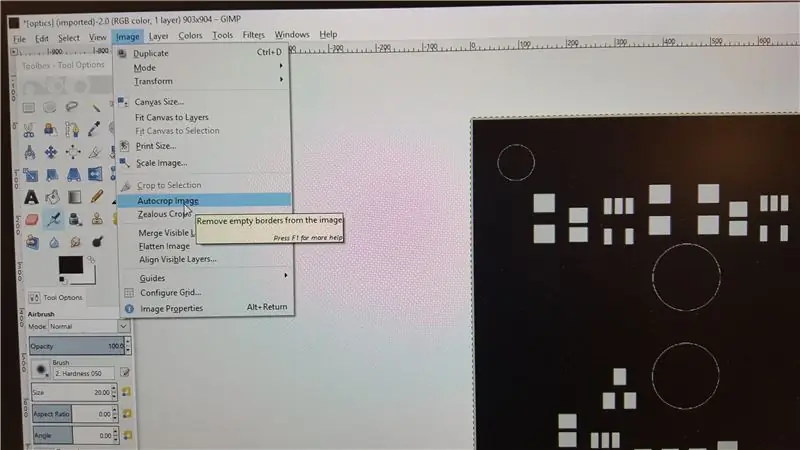
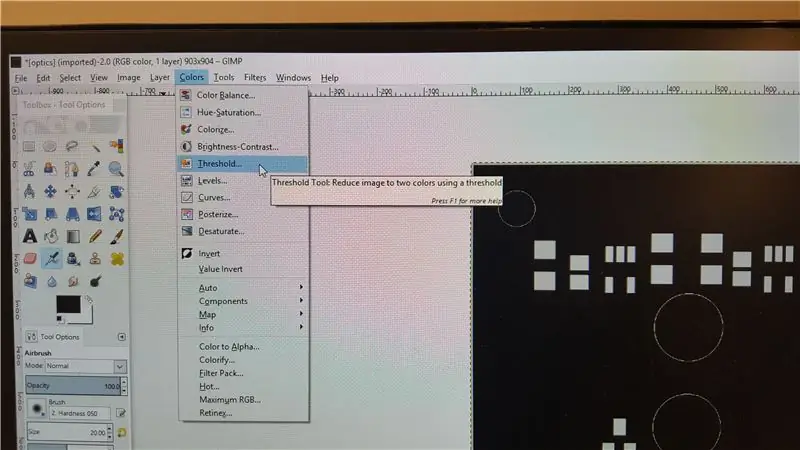
Отворете изображението в програма за обработка на изображения като GIMP (безплатно изтегляне), която се използва в този пример.
Автоматично изрязване на изображението, за да премахнете нежеланата област, крайното изображение трябва да бъде само печатната платка без надвес.
Задайте праг и намалете изображението до черно -бяло.
Обърнете цветовете. (Повечето лазерни фрези биха могли да направят това по време на рязане, но редактирането тук е по -лесно).
Изтрийте монтажните отвори. Ако дупките бяха оставени на място, те щяха да станат изрези в шаблона и да се запълнят с паста за запояване.
!! КЛЮЧОВА СТЪПКА !! Изтрийте централната част на контурите на печатната платка. Оставете ъглите. Тази стъпка създава вградено ръководство за подравняване, което да се използва при разпръскване на пастата. Когато залепите шаблона, изрязаните ъгли ще поставят ъглите на печатната платка.
Детайли за лазерна фреза… Epilog изрязано според размера, дареният JSM-40 изрязва 1% голям… така че … мащабирайте изображението, ако е необходимо.
Запазете като.png или-j.webp
Стъпка 3: Лазерно рязане
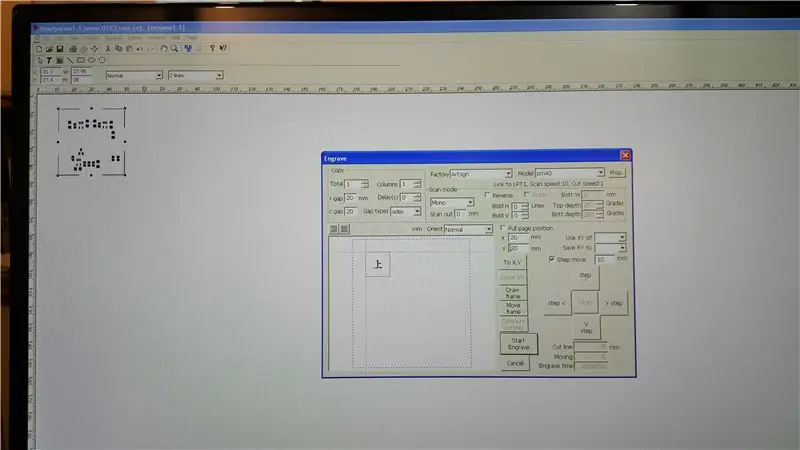
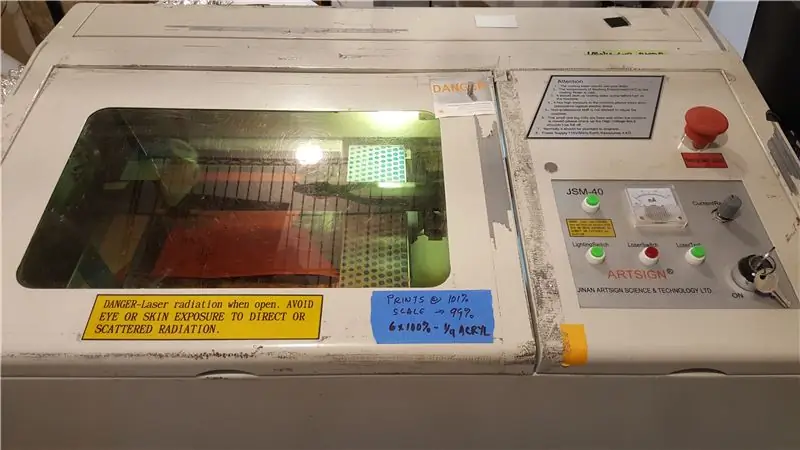
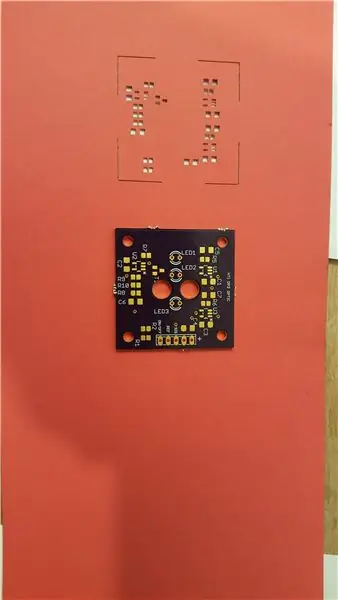
Този пример използва JSM-40, обикновен лазерен нож. Други лазерни фрези може да изискват настройки, като например области на изрязване в червено.
Импортирайте обработеното изображение в „Newly Draw“(или софтуера на драйвера за лазерна фреза), настройте лоста за захранване достатъчен за рязане на хартия.
Гравиране в режим растер.
Забележка: защо растер, а не вектор? Използването на растер изпарява хартията, векторното изрязване оставя малки правоъгълници хартия, които са склонни да се запалят (малки пожари) и да развалят шаблона.
Проверете шаблона, като поставите шаблона и печатната платка, всички подложки трябва да бъдат ясно видими през шаблона. Ако подложките и шаблонът не се подравняват, проверете коефициента на мащаба. Например моят JSM-40 изисква мащабиране от 99% за правилно подравняване.
Дебелината или "теглото" на хартията определя дебелината на спояващата паста след шаблон. 70# хартия работи добре за 1 мм стъпка, 30# за.5 мм, 20# за по -малки. Последните две снимки показват шаблонен резултат от 70# хартия.
Препоръчано:
Акрилен корпус с лазерно изрязване ESP32 Cam: 3 стъпки (със снимки)

Акрилен корпус с лазерно изрязване ESP32 Cam: Наскоро се влюбих в ESP32-cam дъската. Това наистина е чудо машина! Камера, WiFi, Bluetooth, държач за SD карта, ярък светодиод (за светкавица) и програмируеми Arduino. Цената варира между $ 5 и $ 10. Проверете https: //randomnerdtutorials.com
Контролен панел за космически кораб - Играчка с лазерно изрязване Arduino: 11 стъпки (със снимки)

Контролен панел на космически кораб - Играчка с лазерно изрязване Arduino: Преди няколко месеца реших да стана член на местното пространство за създаване, тъй като от векове искам да науча инструментите на търговията на производители. Имах малко опит с Arduino и бях взел курс по Fusion тук на Instructables. Въпреки това аз ч
Калъф за лазерно изрязване на джобен оператор: 3 стъпки (със снимки)

Калъф за лазерно изрязване на джобни оператори: С реклама за предстоящите нови джобни оператори PO-33 и PO-35 от Teenage Engineering реших, че е време да споделя моя прост „калъф“който направих за моя PO-20. Наистина е просто. Толкова просто всъщност, че се поддържа от пресата
Татуировка за лаптоп с лазерно изрязване: 6 стъпки (със снимки)

Татуировка за лаптоп с лазерно изрязване: Направете остър залепващ етикет, който да покрие лого на вашия лаптоп! Има много примери за страхотни дизайни, лазерно гравирани директно в горната част на лаптопите. Ето една от първите инструкции по темата. Инструкторите дори направиха това безплатно в
Лазерно изрязване на IPod Dock: 9 стъпки (със снимки)

Laser Cut IPod Dock: Тази инструкция обхваща процеса на проектиране и конструиране, използван за създаване на чист лазерно изрязан док за вашия iPod Nano. Докът, направен в тази инструкция, е изработен от 3 мм MDF, но могат да се използват и други 3 мм материали (прозрачен акрил и др.)
